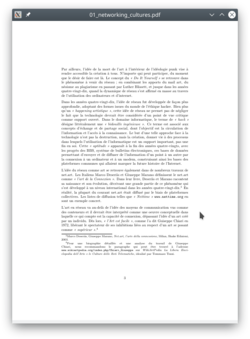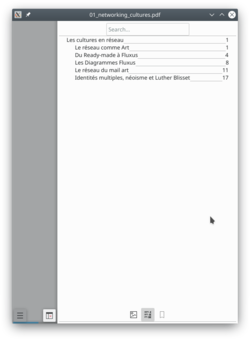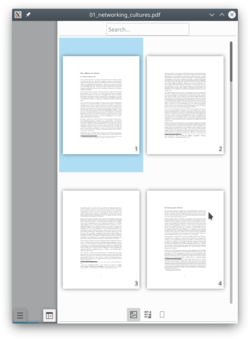Okular/pt-br: Difference between revisions
(Created page with "A versão mobile não suporta todos os recursos da versão desktop, mas oferece melhor suporte para touch e para interface mobile.") |
(Created page with "Você pode testar a versão mobile no seu computador, executando o comando {{Input|1=okularkirigami}} no seu terminal. Uma vers...") |
||
| Line 33: | Line 33: | ||
[[File:Okular_mobile_thumbmails.png|250px]] | [[File:Okular_mobile_thumbmails.png|250px]] | ||
Você pode testar a versão mobile no seu computador, executando o comando {{Input|1=okularkirigami}} no seu [[Special:myLanguage/Tutorials/Open a console|terminal]]. Uma versão em desenvolvimento também está disponível na [https://binary-factory.kde.org/view/Android/job/Okular_android/ binary factory] do KDE. | |||
==Dicas e Sugestões== | ==Dicas e Sugestões== | ||
Revision as of 11:57, 11 February 2020
O que é Okular?
O Okular é um visualizador de documentos universal desenvolvido pelo KDE. O Okular funciona em várias plataformas, incluindo, entre outras, Linux, Windows, Mac OS X, * BSD, etc.
Você pode acompanhar o desenvolvimento na página web do projeto.
Contexto
O seu desenvolvimento começou como parte do programa Summer of Code do Google. A descrição do projeto pode ser encontrada no Canto dos Desenvolvedores do KDE.
O Okular combina as excelentes funcionalidades do KPDF, com a versatilidade de suportar diferentes tipos de documentos, tais como PDF, Postscript, DjVu, CHM, e outros.
A página de formatos de documentos compatíveis tem um gráfico que descreve com mais detalhes os formatos suportados e as funcionalidades já implementadas em cada um deles.

Além de trabalhar com diversos formatos, o Okular oferece recursos como seleção de texto, anotação, extração de arquivos incorporados em um documento, e muitas outras surpresas. Imagens do Okular em ação podem ser vistas aqui.
Você pode falar com os desenvolvedores e outros usuários no IRC, irc.freenode.org, canal #okular.
Se você estiver interessado em contribuir com o Okular, por favor entre em contato com a equipe. Programadores e não codificadores são igualmente bem-vindos.
Versão Mobile
O Okular possui uma versão mobile desde a versão 0.16 lançada em Fevereiro de 2013 [1]. A primeira versão foi baseada na framework active. O visualizador mobile foi, desde então, portado para o Kirigami em 2016 pelo Marco Martin[2] e por fim, para o Kirigami2 em 2017[3].
A versão mobile não suporta todos os recursos da versão desktop, mas oferece melhor suporte para touch e para interface mobile.
Você pode testar a versão mobile no seu computador, executando o comando
okularkirigami
no seu terminal. Uma versão em desenvolvimento também está disponível na binary factory do KDE.
Dicas e Sugestões
Revisando documentos / Anotações
Um clique duplo nas ferramentas de Revisão (F6) permite que você faça várias anotações sem ter que reativar a ferramenta após a primeira vez.
Como manter as anotações feitas no arquivo PDF:
Por padrão, o Okular salva anotações no diretório de dados local para cada usuário. Desde o KDE 4.9, é opcionalmente possível armazená-los diretamente em um arquivo PDF escolhendo , para que possam ser vistos em outros visualizadores de PDF. Observe que esse recurso requer o Poppler 0,20 ou mais recente para documentos PDF comuns. Se o documento PDF que você está anotando estiver criptografado, esse recurso exigirá o Poppler 0.22 ou mais recente.
DRM
By default, Okular follows the PDF specification and don't allow copying text from DRM protected files. However, there is an option in the settings to disable DRM limitations in
There was a small controversy in the Debian bug tracker a long time ago, about the default choice to Obey DRM limitations[4][5]. The choice was then explained by an Okular/KPdf developer[6].
PDF Signature and certificate
Okular can verify if a PDF certificate is valid. But you can not yet create a new signature. See the release note for more information.
More Information
- Official KDE documentation
- Okular website
- Okular API documentation
- Okular phabricator project
- Okular git repository